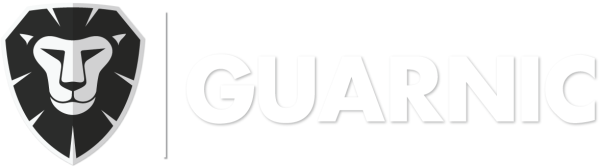Los siguientes iconos los encontrará al iniciar sesión en su cuenta Guarnic, en el margen superior derecho:
El primer icono representado por una campana, nos indica cuando hay alertas en el sistema. Ante cualquier tipo de emergencia, este icono se pone de color rojo, y al hacerle click, nos muestra cual es la alerta.
El segundo icono es la central de monitoreo propiamente dicha, donde podrá ver en el mapa la ubicación de su personal en tiempo real, las emergencias que hubo, o aquellas que aún no han sido finalizadas, y los gráficos que le indican falta de movimiento, conectividad, incumplimiento de rutas, presión de GPS, guardias juntos y batería baja.
El icono representado por una persona corresponde a las opciones de perfil, donde podrá cambiar la contraseña, ingresar a la guía de usuario o cerrar sesión.
El icono con forma de edificio le proporciona las opciones de la cuenta. Ingresando en la primera opción «Clientes», puede modificar o eliminar los clientes ya existentes, como así también, agregar nuevos. Otra de las opciones de este menú es «Perfiles», donde se puede crear, modificar o eliminar estos. Y por último, «Suscripción» donde encontrará toda la información referida a los pagos realizados.
La ultima barra le permite elegir en que cliente va a trabajar. Por ejemplo, si se quiere asignar rutas a los guardias de otro de los clientes, debe seleccionarse desde esta barra el cliente, y comenzar a usar normalmente el sistema.